Укључите веб камеру на лаптопу Виндовс 8
Видео позиви су данас веома популарна форма комуникације, јер је много интересантније комуницирати са саговорником када га видите. Али не могу сви корисници користити ову функцију зато што не могу укључити веб камеру. Заправо, нема ништа компликовано, ау овом чланку ћете пронаћи детаљна упутства о томе како користити веб камеру на лаптопу.
Садржај
Укључите веб камеру у Виндовсу 8
Ако сте сигурни да је камкордер повезан, али из неког разлога га не можете користити, онда највероватније нисте успели да поставите лаптоп за рад с њим. Повезивање мреже ће бити исто, без обзира да ли је уграђен или преносив.
Пажљиво молим!
Пре него што учините било шта, проверите да ли имате најновију верзију софтвера који вам је потребан за коришћење софтвера. Можете га преузети на званичном сајту произвођача или једноставно користити посебан програм (на примјер, ДриверПацк Солутион ).
Прочитајте такође: Како ажурирати управљачки програм на вашем рачунару
У оперативном систему Виндовс 8 не можете само укључити и укључити веб камеру: за ово морате да користите програм који позива уређај. Можете користити стандардне алате, додатни софтвер или веб сервис.
Метод 1: Коришћење Скипе-а
Да бисте подесили веб камеру за рад Скипе , покрените програм. У панелу са врха потражите ставку "Алати" и идите на "Подешавања" . Затим идите на картицу "Видео Сеттингс" и одаберите жељени уређај у ставци "Изаберите веб камеру" . Сада, када правите видео позиве на Скипе-у, слика ће се емитовати са изабраног фотоапарата.
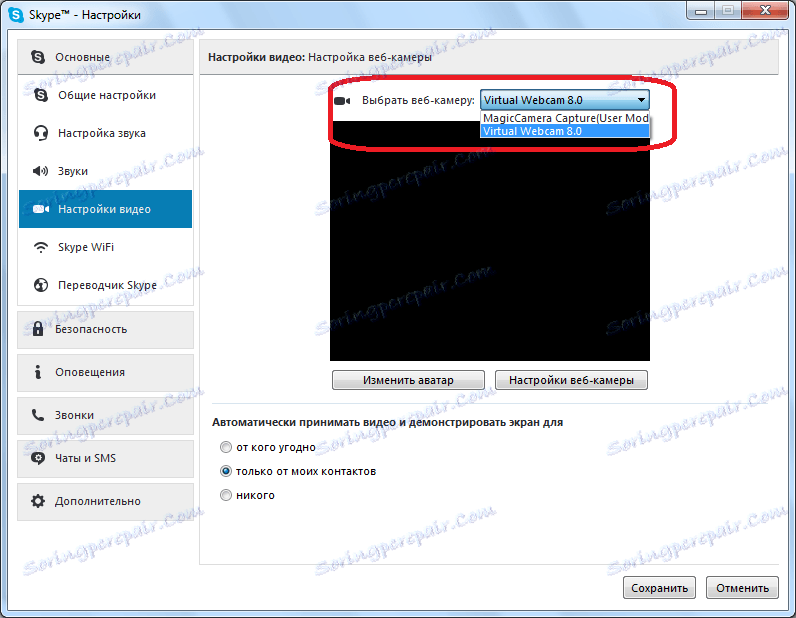
Прочитајте такође: Како конфигурисати камеру у Скипе-у
Метод 2: Коришћење веб услуга
Ако желите да радите са камером у прегледачу са веб услугом, онда нема ништа компликованије. Пређите на жељену локацију и чим услуга приступи веб камери, од вас ће се тражити да одобрите уређај који ће се користити. Кликните на одговарајући тастер.
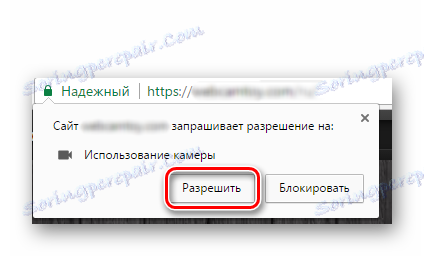
Метод 3: Употреба редовних средстава
Виндовс такође има посебан услужни програм који вам омогућава снимање видео снимка или снимање фотографије са веб камере. Да бисте то урадили, само идите на "Старт" и на листи апликација, пронађите "Цамера" . За практичност користите Претраживање.
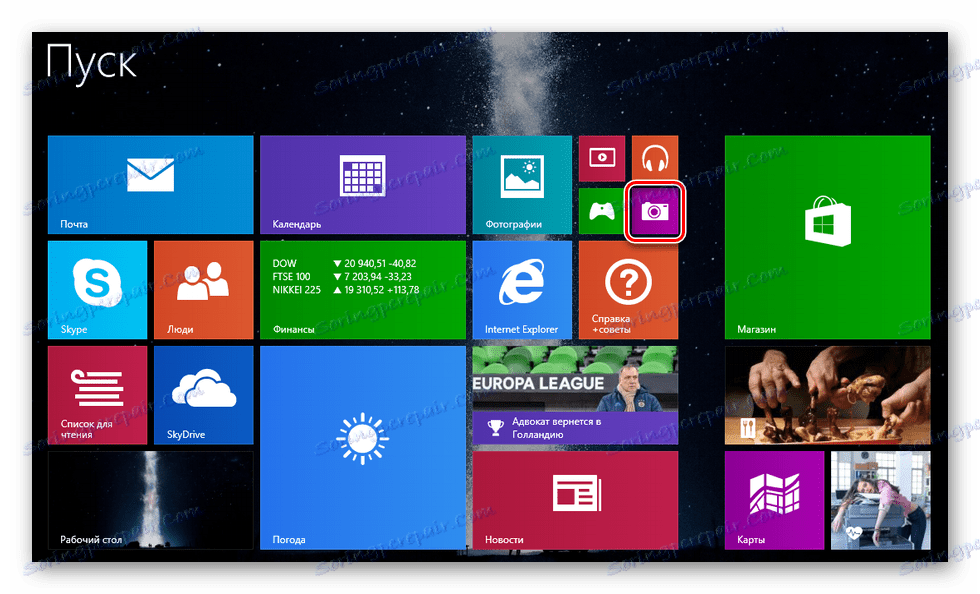
Стога сте научили шта да радите ако веб камера на лаптопу који ради под оперативним системом Виндовс 8 не ради. Иначе, ова упутства су иста за друге верзије овог оперативног система. Надамо се, могли бисмо вам помоћи.